| 일 | 월 | 화 | 수 | 목 | 금 | 토 |
|---|---|---|---|---|---|---|
| 1 | 2 | 3 | 4 | 5 | 6 | 7 |
| 8 | 9 | 10 | 11 | 12 | 13 | 14 |
| 15 | 16 | 17 | 18 | 19 | 20 | 21 |
| 22 | 23 | 24 | 25 | 26 | 27 | 28 |
| 29 | 30 |
- Orace 18c
- 서평단
- Oracle 테이블 대소문자
- 윈도우 Oracle
- 비전공자를 위한 데이터베이스 입문
- Oracle 윈도우 설치
- ORA-12899
- Oracle Express Edition
- 무료 오라클 설치
- ora-01722
- 오라클 캐릭터셋 조회
- oracle 18c
- ORA-00922
- Oracle 18c HR
- Oracle 사용자명
- 오라클 캐릭터셋 변경
- Oracle 18c HR schema
- 오라클 캐릭터셋 확인
- Oracle 18c 설치
- Oracle 테이블 띄어쓰기
- Oracle 초기 사용자
- Oracle 사용자명 입력
- oracle
- 무료 오라클 데이터베이스
- Today
- Total
Nirsa's Learning Lab
[Ubuntu 20.04] 우분투 nvidia driver, cuda 11.0, cudnn 8.0 설치 (Ubuntu nvidia driver install, Ubuntu cuda 11.0 install, cudnn 8.0 install) 본문
[Ubuntu 20.04] 우분투 nvidia driver, cuda 11.0, cudnn 8.0 설치 (Ubuntu nvidia driver install, Ubuntu cuda 11.0 install, cudnn 8.0 install)
Nirsa 2021. 7. 10. 14:10우분투 nvidia driver, cuda 11.0, cudnn 8.0 설치 (Ubuntu nvidia driver install, Ubuntu cuda 11.0 install, cudnn 8.0 install)
1. 우분투 nvidia driver 확인 및 설치
ubuntu-drivers-cmmon 패키지를 설치하면 그래픽 카드 드라이버를 추천 해줍니다. 아래 명령어를 사용해 패키지를 설치 해주세요
apt update
apt install -y ubuntu-drivers-common
아래 명령어를 입력하여 driver 라인을 보면 어떤 드라이버를 설치하면 좋을지 확인 하시면 됩니다. 저는 vmware를 통해 설치했기 때문에 open-vm-tools-desktop으로 나오지만, 호스트OS에 직접 설치한 경우 nvidia-driver-460처럼 nvidia-driver로 시작하는 내용이 나옵니다.
ubuntu-drivers devices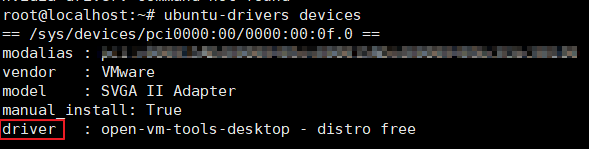
위에서 확인한 드라이버를 apt 명령어로 설치를 진행 해주세요.
# 확인한 드라이버가 nvidia-driver-460일 경우
apt install -y nvidia-driver-460
# 확인한 드라이버가 nvidia-driver-450일 경우
apt install -y nvidia-driver-450
※ 드라이버 설치 후 nvidia-smi 명령어를 입력하면 드라이버 버전을 확인하실 수 있습니다.
2-1. cuda 11.0 설치
우선 cuda 11.0을 설치하기 전, nvida-smi에서 cuda 파일을 같이 가져와 설치하는걸로 보입니다. 아래 명령어를 입력해 기존 cuda를 삭제 해주세요.
※ 기존에 cuda를 사용중이였을 경우 삭제되니 참고 바랍니다.
sudo rm -rf /usr/local/cuda*
https://developer.nvidia.com/cuda-toolkit-archive 에서 원하는 cuda 버전을 클릭하여 다운로드를 진행 합니다
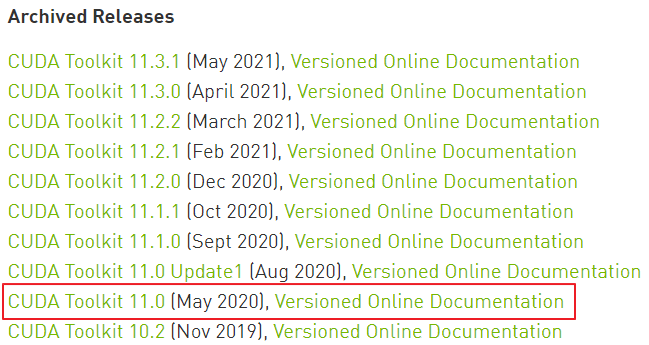
※ CLI 환경일 경우 인터넷이 되는 PC에서 다운로드 링크(아래 스크린샷의 wget 라인)를 확인 후 진행 하시면 됩니다.
아래 스크린샷처럼 환경에 맞춰 선택한 뒤 아래 스크린샷의 가장 하단에 있는 명령어를 그대로 입력 해주시면 됩니다. 또는 11.0을 설치 하신다면 아래 코드 명령을 그대로 복붙 하셔도 됩니다.
wget http://developer.download.nvidia.com/compute/cuda/11.0.2/local_installers/cuda_11.0.2_450.51.05_linux.run
sudo sh cuda_11.0.2_450.51.05_linux.run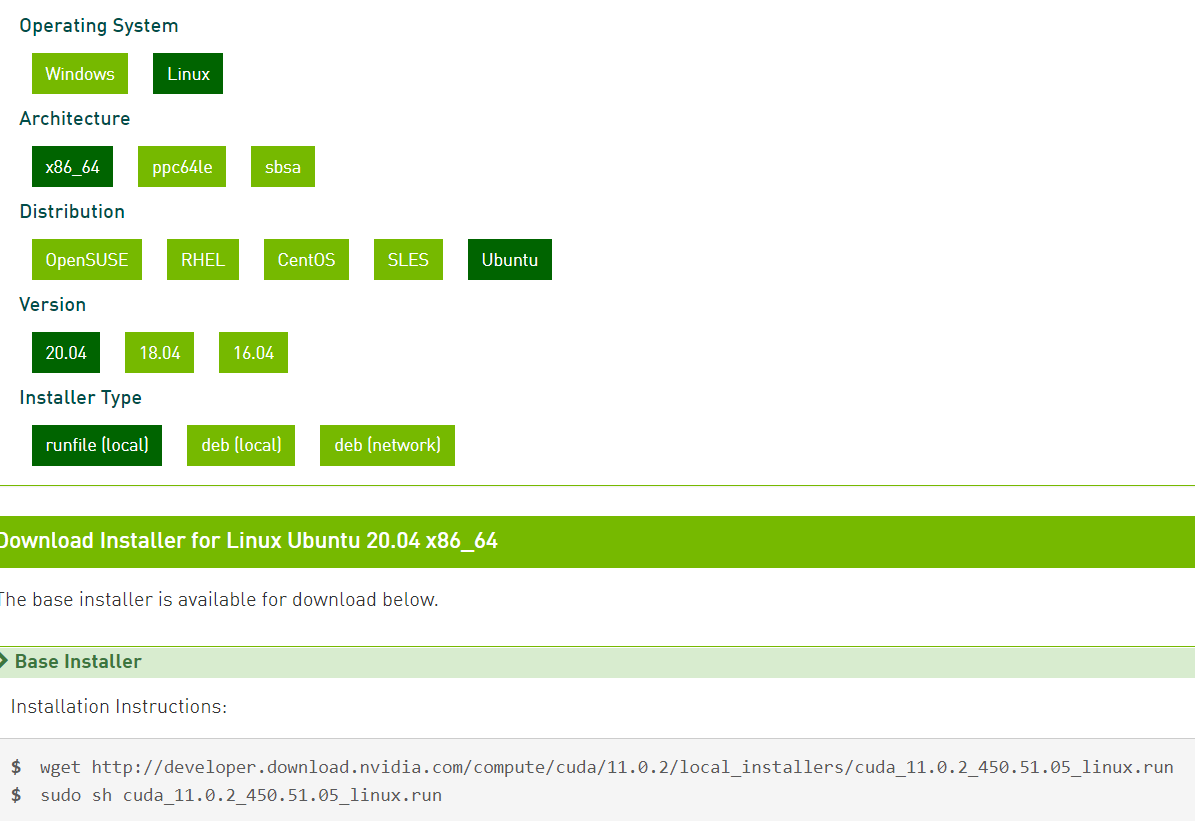
sudo sh cuda_11.0.2_450.51.05_linux.run를 입력하시고 잠시 기다리시면 인스톨 창이 나옵니다. 현재 vm환경이므로 텍스트로 대신 합니다. 스크린샷은 없지만 아래 내용을 그대로 따라하시면 됩니다.
- Continue 선택 후 엔터
- accept 입력 후 엔터 (nividia 라이센스에 관련된 내용 입니다)
- Driver 선택 후 엔터 입력하여 체크 해제 (1번에서 드라이버를 이미 설치했기 때문에 cuda에서 자동으로 드라이버를 잡지 않도록 하는 설정 입니다.)
- Install 선택 후 엔터
※ "A symlink already exists at /usr/local/cuda. Update to this installation?" 가 출력된다면 기존에 cuda를 사용중이였거나, nvidia-smi를 설치하며 같이 설치된 cuda가 있는 경우 입니다. 필요 없을 경우 No를 선택 해주시면 됩니다. (No가 선택이 안된다면 nstall)
cuda 설치가 완료된 후 nvcc -V 명령어를 입력하여 설치된 버전을 확인할 수 있습니다.
2-2. cuda 11.0 PATH 설정
vi /etc/profile을 입력한 후 아래 내용을 가장 하단에 붙여넣어 주세요.
※ 참고로 아래 명령중 cuda-11.0 부분은 cuda의 버전에 따라 변경될 수 있습니다. ls -lh /usr/local | grep cuda 명령을 통해 어떤 디렉토리 이름으로 사용중인지 확인 후 변경하여 쓰시면 됩니다.
export PATH=$PATH:/usr/local/cuda-11.0/bin
export LD_LIBRARY_PATH=$LD_LIBRARY_PATH:/usr/local/cuda-11.0/lib64
export CUDADIR=/usr/local/cuda-11.0
내용을 다 넣었다면 아래 명령어 입력 하시면 됩니다
source /etc/profile
3. cuDNN 8.0 설치
※ cuDNN을 설치하기 위해서는 nvidia 계정이 필요 합니다.
https://developer.nvidia.com/cudnn 에 접속 후 로그인한 다음, 아래 스크린샷을 참고하여 설치를 진행 해주세요.
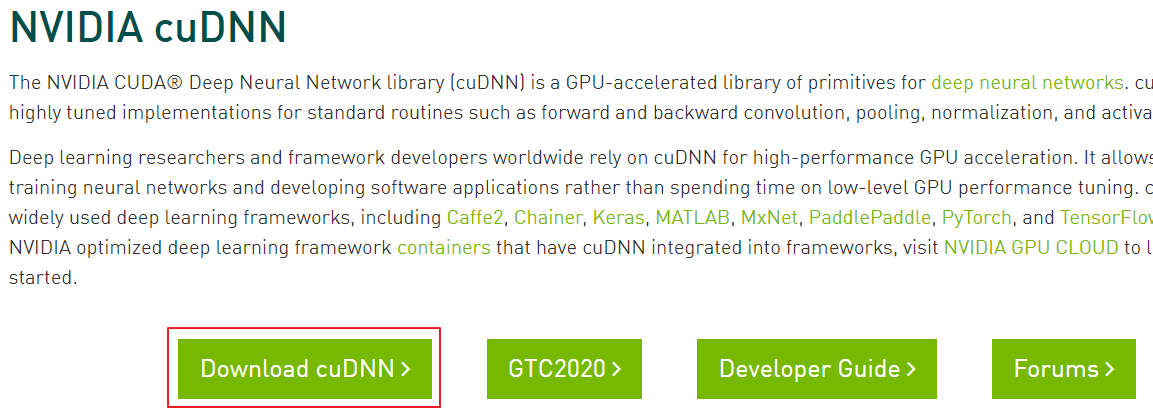

이제 아래에서 원하는 버전을 클릭하여 설치를 진행 하시면 됩니다. 저의 경우 cuda 11버전을 설치한 상태이고 cuDNN 8.0 버전을 설치할 예정이기 때문에 "Download cuDNN v8.0.5 (November 9th, 2020), for CUDA 11.0"를 설치 했습니다.
※ CLI환경일 경우 다른PC에서 다운로드 받은 후 USB 또는 SCP 등을 통해 우분투 서버로 옮겨 주시면 됩니다.

cudnn 파일을 압축 해제 후 경로 이동, 설정, 링크 설정을 해줍니다. 저와 다른 버전을 설치한 경우 압축 파일명과 /usr/local/cuda-11.0 폴더가 맞는지 확인 후 진행 해주세요.
tar xvzf cudnn-11.0-linux-x64-v8.0.5.39.tgz
sudo cp cuda/include/cudnn* /usr/local/cuda-11.0/include
sudo cp cuda/lib64/libcudnn* /usr/local/cuda-11.0/lib64
sudo chmod a+r /usr/local/cuda-11.0/include/cudnn.h /usr/local/cuda-11.0/lib64/libcudnn*
sudo ln -sf /usr/local/cuda-11.0/targets/x86_64-linux/lib/libcudnn_adv_train.so.8.0.5 /usr/local/cuda-11.0/targets/x86_64-linux/lib/libcudnn_adv_train.so.8
sudo ln -sf /usr/local/cuda-11.0/targets/x86_64-linux/lib/libcudnn_ops_infer.so.8.0.5 /usr/local/cuda-11.0/targets/x86_64-linux/lib/libcudnn_ops_infer.so.8
sudo ln -sf /usr/local/cuda-11.0/targets/x86_64-linux/lib/libcudnn_cnn_train.so.8.0.5 /usr/local/cuda-11.0/targets/x86_64-linux/lib/libcudnn_cnn_train.so.8
sudo ln -sf /usr/local/cuda-11.0/targets/x86_64-linux/lib/libcudnn_adv_infer.so.8.0.5 /usr/local/cuda-11.0/targets/x86_64-linux/lib/libcudnn_adv_infer.so.8
sudo ln -sf /usr/local/cuda-11.0/targets/x86_64-linux/lib/libcudnn_ops_train.so.8.0.5 /usr/local/cuda-11.0/targets/x86_64-linux/lib/libcudnn_ops_train.so.8
sudo ln -sf /usr/local/cuda-11.0/targets/x86_64-linux/lib/libcudnn_cnn_infer.so.8.0.5 /usr/local/cuda-11.0/targets/x86_64-linux/lib/libcudnn_cnn_infer.so.8
sudo ln -sf /usr/local/cuda-11.0/targets/x86_64-linux/lib/libcudnn.so.8.0.5 /usr/local/cuda-11.0/targets/x86_64-linux/lib/libcudnn.so.8
ldconfig
cuda 설치가 종료 됐습니다. 아래 명령어를 입력하여 재대로 설치가 되었는지 확인 하시면 됩니다.
ldconfig -N -v $(sed 's/:/ /' <<< $LD_LIBRARY_PATH) 2>/dev/null | grep libcudnn
재대로 설치되었을 경우 "#define CUDNN_MAJOR 8"을 확인하실 수 있습니다.
3. 설치 확인 방법 정리
- nvidia 드라이버 설치 확인 방법 : nvidia-smi
- cuda 설치 확인 방법 : nvcc -V
- cudnn 설치 확인 방법 : ldconfig -N -v $(sed 's/:/ /' <<< $LD_LIBRARY_PATH) 2>/dev/null | grep libcudnn
※ nvidia-smi와 nvcc -V 에서 cuda 버전이 다르게 나올 수 있습니다. nvidia-smi에서의 cuda 버전은 지원 가능한 cuda 버전을 보여주기 때문에 nvcc -V에서 나오는 버전과는 상관이 없습니다.
일반적으로 nvidia-smi에서 나오는 cuda 버전이 nvcc -V에서 나오는 버전보다 같거나 높다면 문제가 되지 않는다고 합니다.
ex) nvidia-smi CUDA 버전 : 11.1 / nvcc -V CUDA 버전 : 11.0 = 문제되지 않음
'Operating System > Ubuntu' 카테고리의 다른 글
| [Ubuntu 18.04] 우분투 "ubuntu-drivers not found" 에러 발생 시 (0) | 2021.07.10 |
|---|---|
| [Ubuntu 18.04] 우분투 apt 의존성 에러 해결 방법 (우분투 저장소 분실, Unmet dependency ubuntu) (1) | 2021.07.10 |

